Contents
Blenderアドオン「OutlineHelper」とは
OutlineHelperとは、ワンクリックでアウトラインを追加できるアドオンです。Gumroadにて無料で公開されています。
OutlineHelperの長所は、手軽に、且つ、非破壊的に線画を作ることができることです。また、頂点1つ1つにパラメーターを指定することで線画に強弱をつけることができ、柔軟に線画をコントロールできるということも長所の一つです。
実際のイメージは以下のような感じです。

OutlineHelperの使い方
アドオンが公開されているサイト(https://gumroad.com/l/ZmTIT)よりアドオンをダウンロードしておきましょう。
編集 > プリファレンスを選択します。
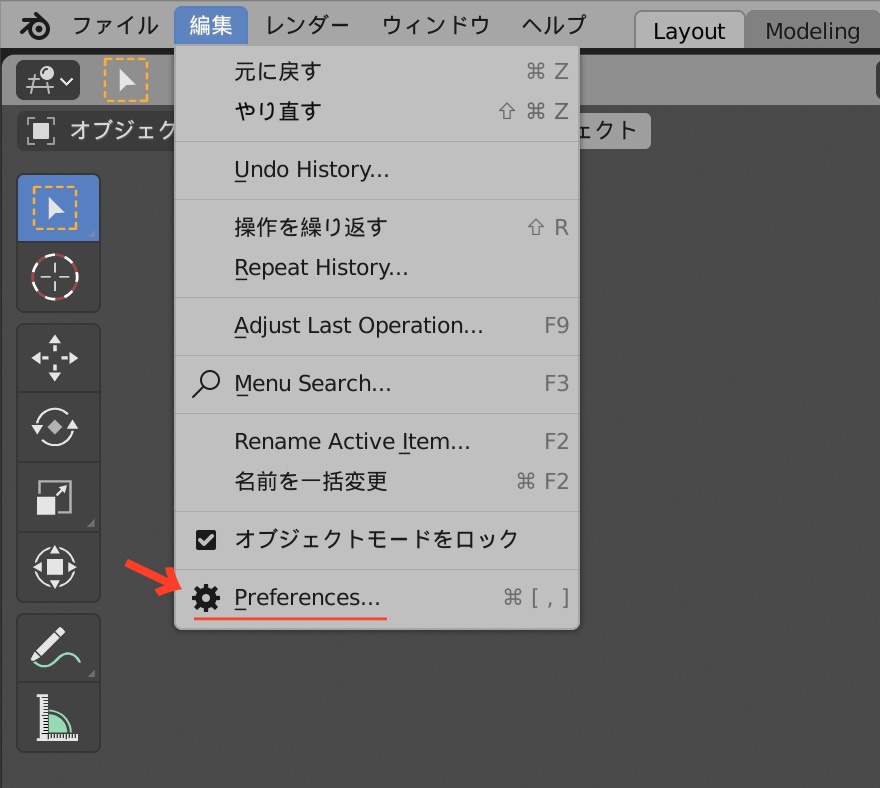
アドオン→インストールよりアドオンを導入します。
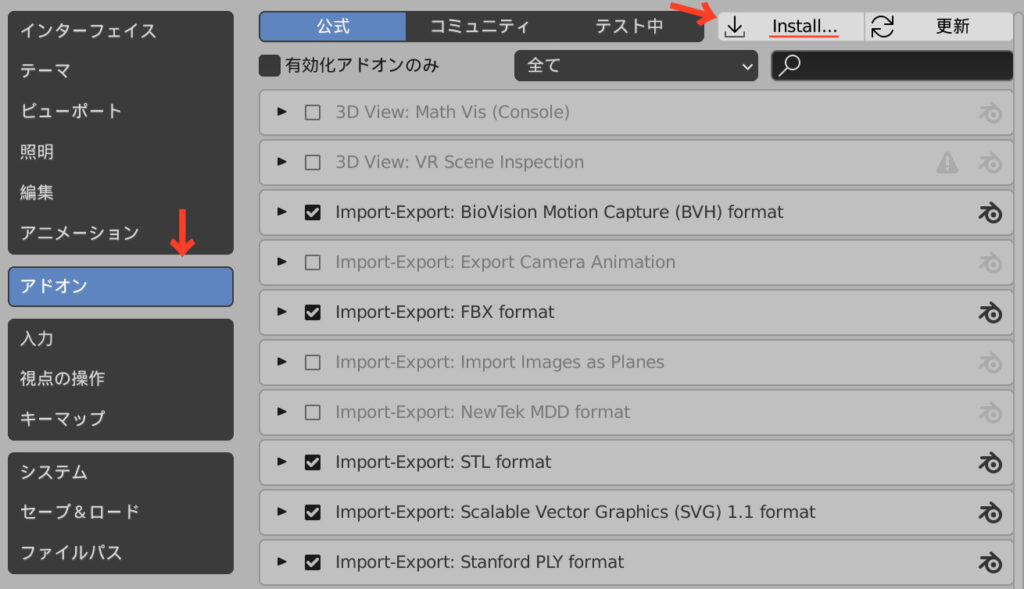
操作方法
3Dビュー上をクリックしてNキーすると、Outline Helperが追加されています。
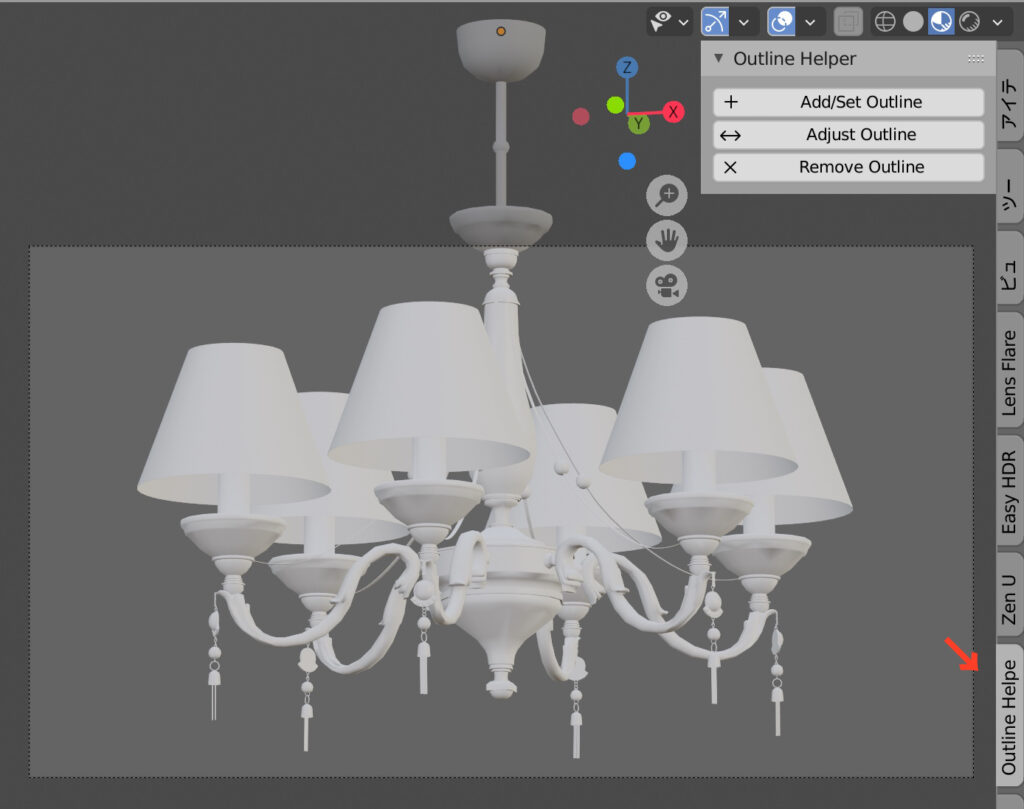
アウトラインを出したいオプジェクトを選択してAdd/SetOutlineをクリックしてください。
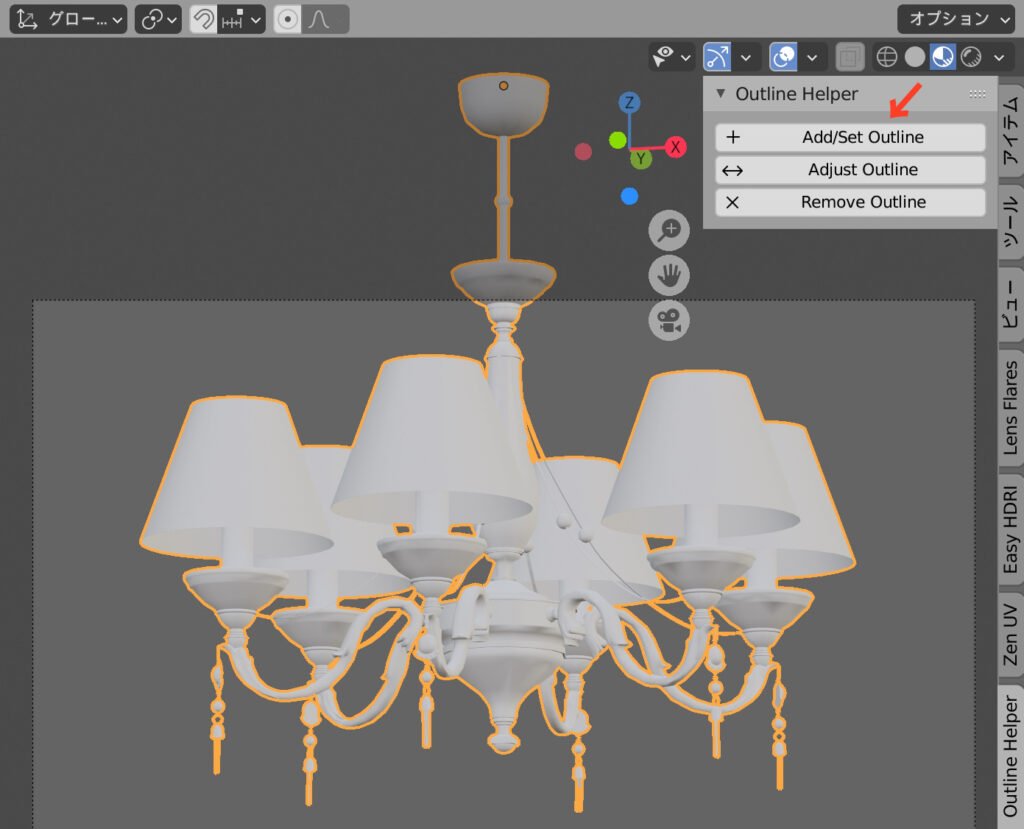
すると、線画が作成されます。
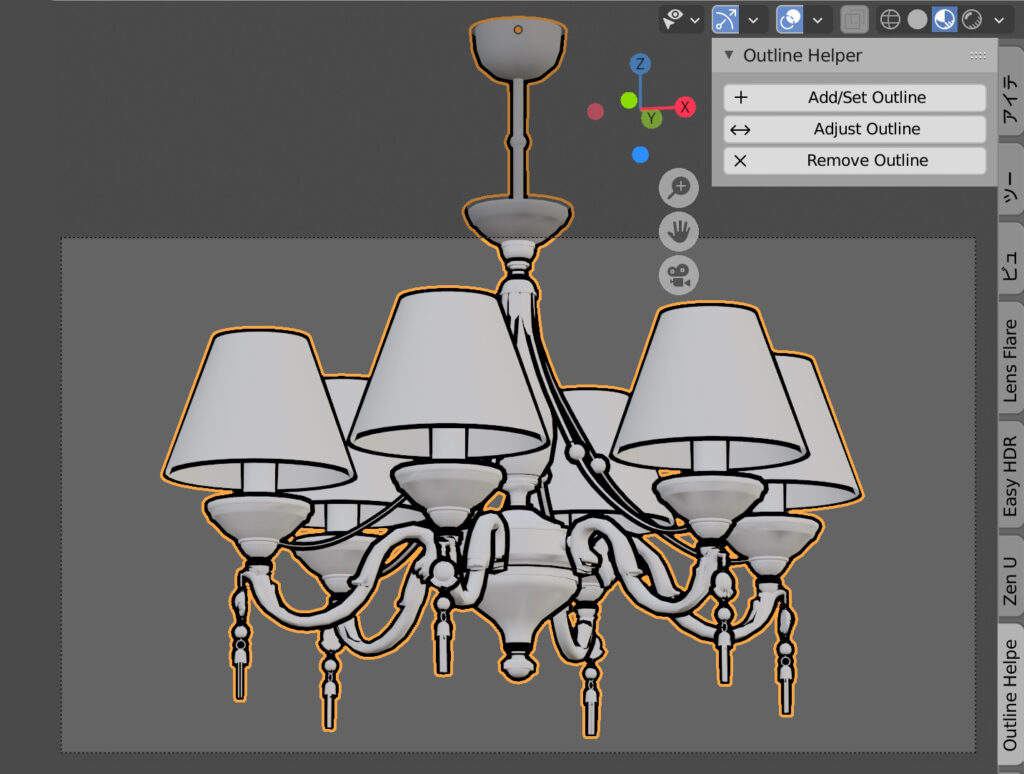
線幅を変えたい場合はAdjustOutlineを選択します。
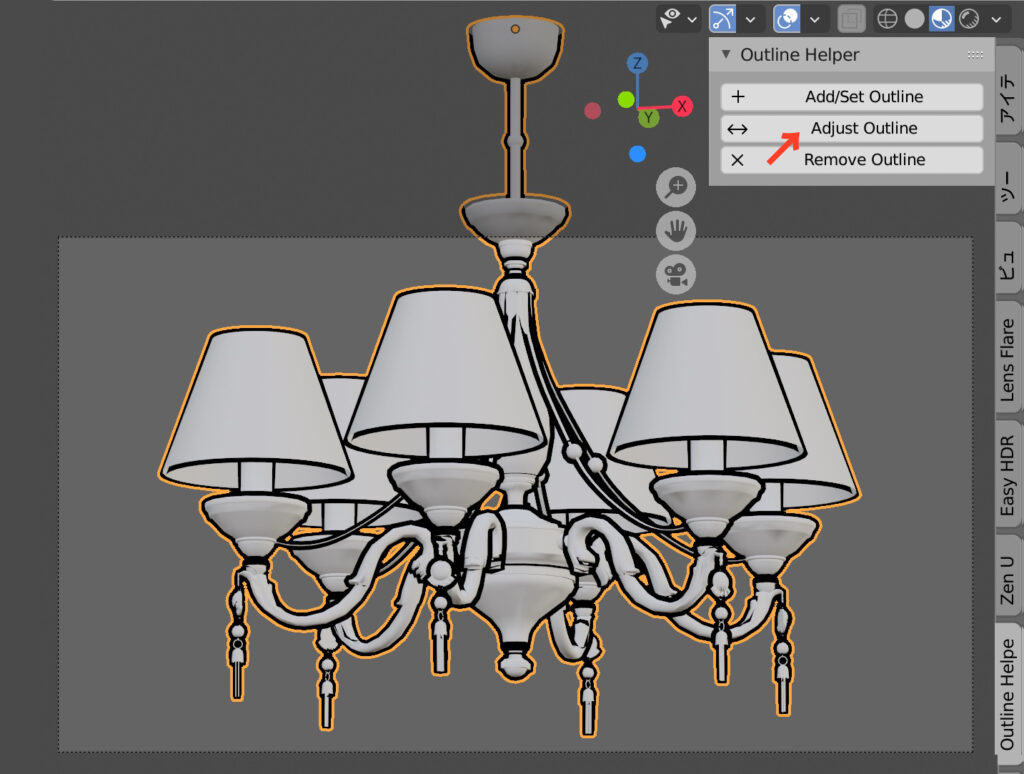
左下の数値を調整することで線幅を変更する事ができます。
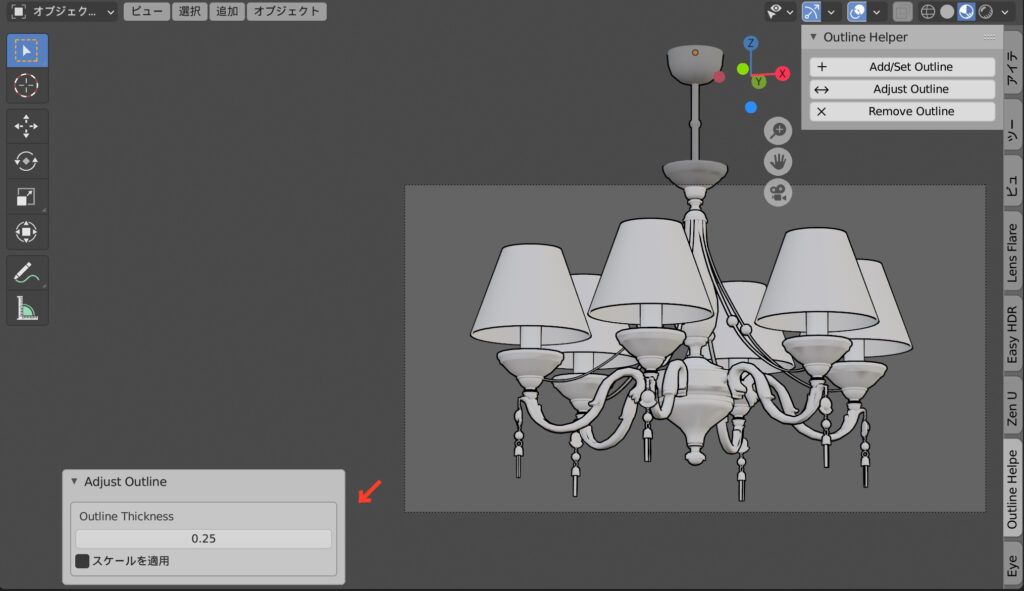
線画を消したい場合はRemoveOutlineを選択します。
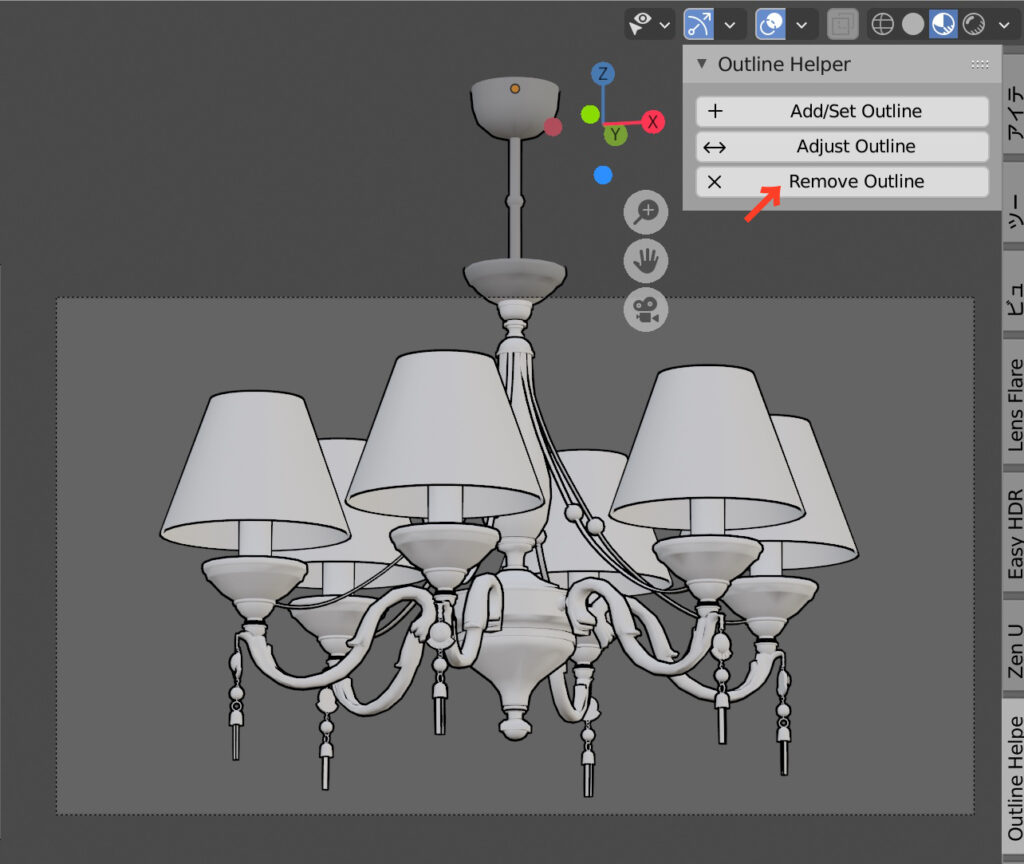
線に強弱をつける場合は、Tabキーで編集モードに入り個別に点や面を選択して、
AdjustOutlineを選択します。
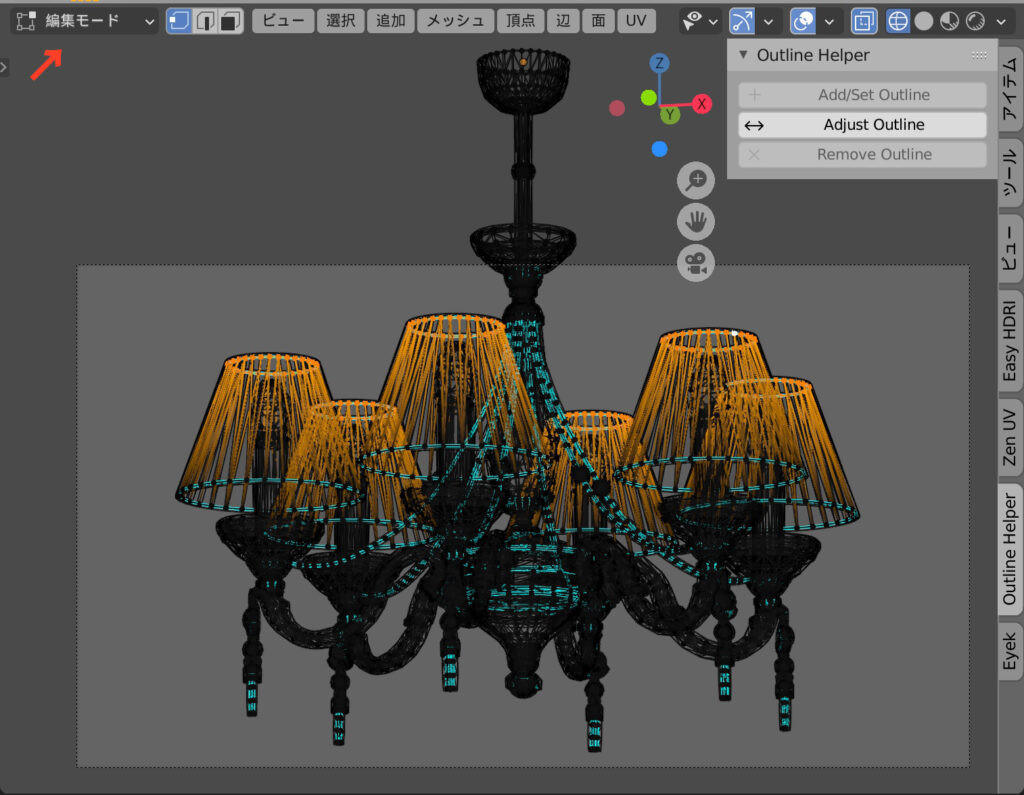
数値を調節するとこのように線画に強弱をつける事が出来ます。
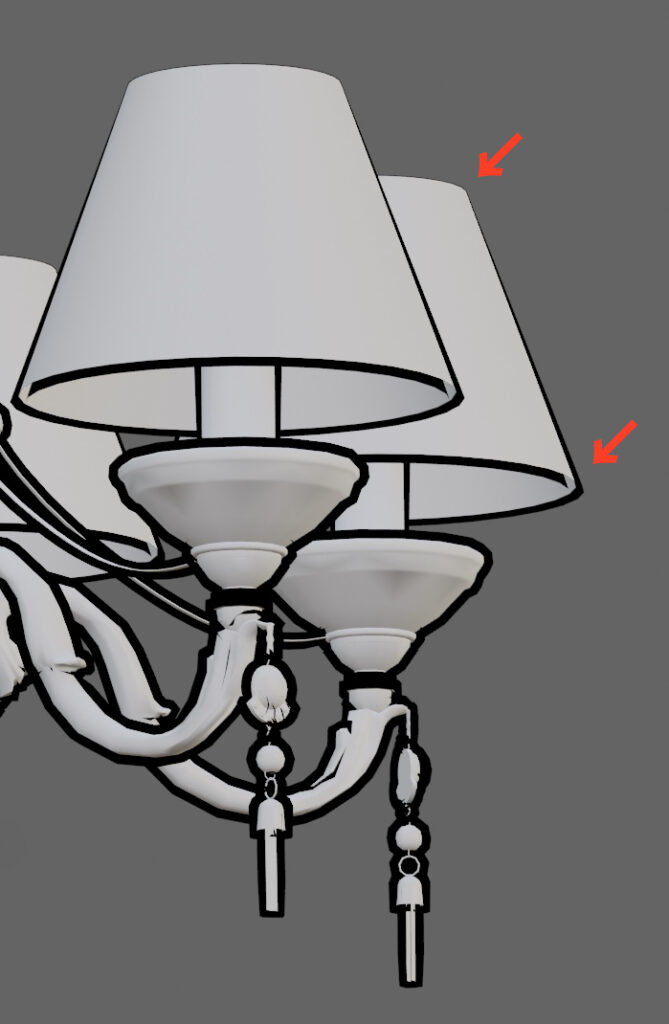
Outline Helperの注意点
マテリアルの所が空白の状態でAdd/SetOutlineを押すと正しく動作しません。
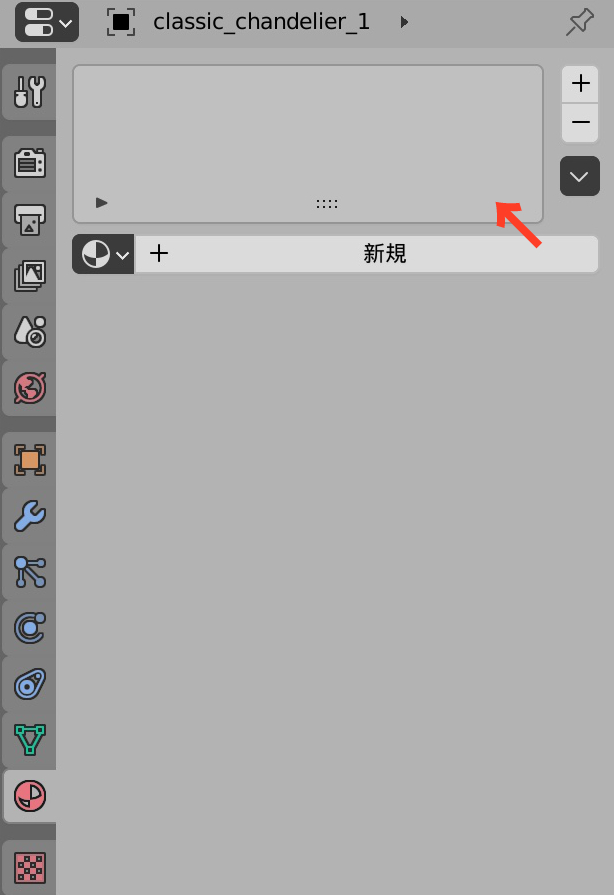
全てが真っ黒になります。
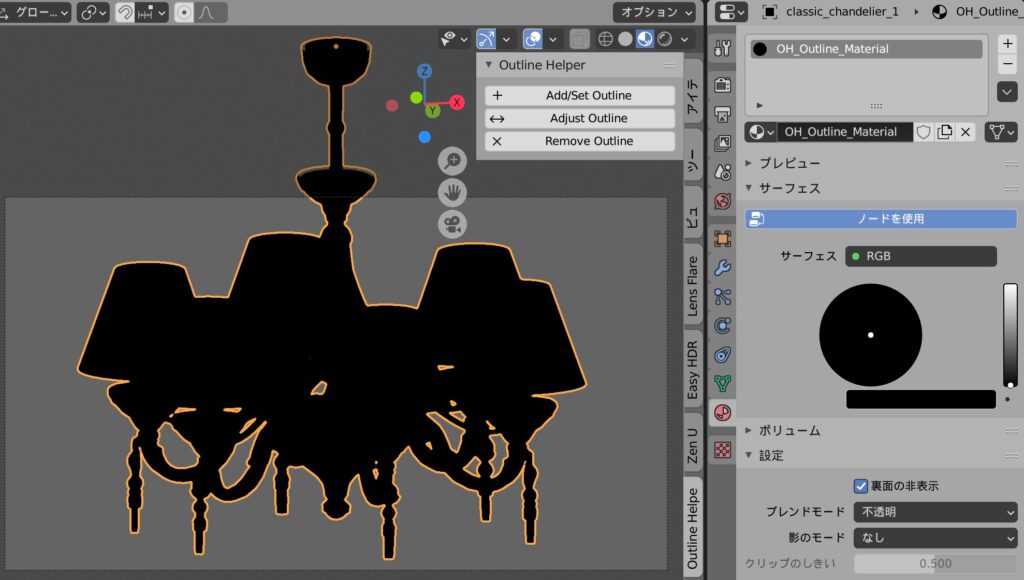
解決方法は+新規でマテリアルを作成してからAdd/SetOutlineをクリックすると解決します。
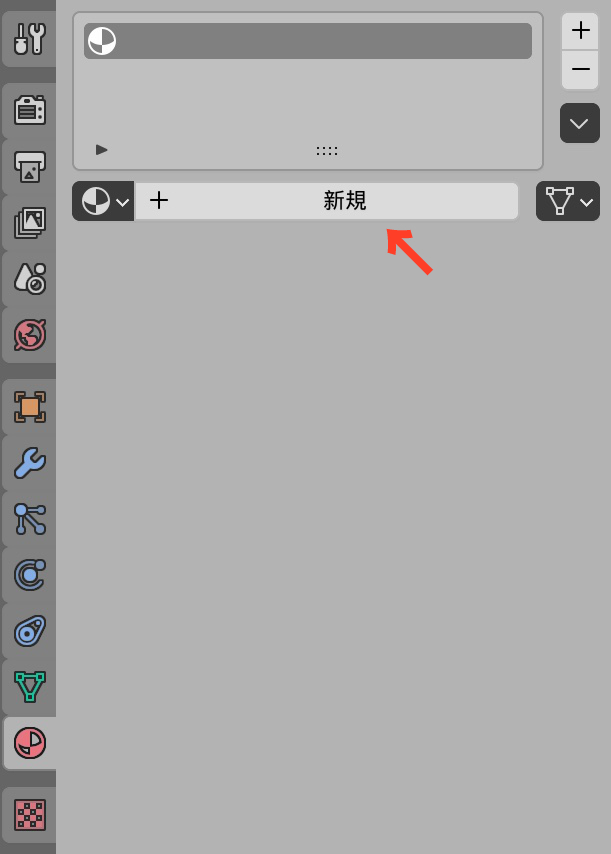
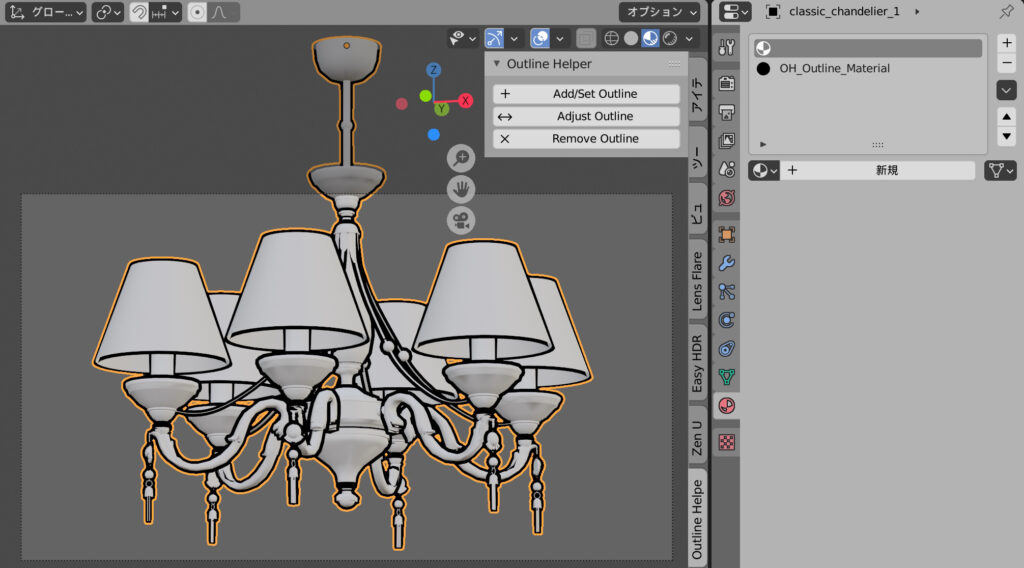
まとめ
いかがでしょうか。BlenderにはこのほかにもFreeStyleという線画を作る機能があります。またコンポジットで線画を作る方法もあり、どの方法も一長一短あるため、比較してみることをおすすめします。

